Šta je WordPress Beli Ekran Smrti (WSoD) i Kako ga Popraviti?
WordPress beli ekran smrti (WSoD) predstavlja uobičajenu grešku koja se manifestuje prikazivanjem potpuno praznog belog ekrana. Vlasnici veb stranica ostaju zaključani van svoje WordPress kontrolne table, bez ikakve prateće poruke o grešci. Zbog toga, vlasnici sajtova i programeri često su zbunjeni i zabrinuti za stanje svojih veb lokacija.
Problem nastaje kada WordPress naiđe na kvar koji sprečava prikazivanje bilo kakvog sadržaja. Za razliku od drugih poruka o grešci, ova ne daje nikakvu naznaku o uzroku problema. Međutim, WSoD greška može biti uzrokovana različitim faktorima, kao što su konflikt između tema ili dodataka, PHP greške, ili problemi sa bazom podataka.
Rešavanje ovog problema podrazumeva identifikovanje osnovnog uzroka putem sistematičnog pristupa, pronalaženja i otklanjanja grešaka.
U ovom članku, cilj nam je da osvetlimo uzroke i posledice WSoD greške u WordPress-u. Takođe, pružićemo vam detaljan vodič za rešavanje problema, omogućavajući vam da održite zdravu i funkcionalnu veb lokaciju za vaše korisnike.
Uticaj WSoD Greške na Performanse Sajta i Korisničko Iskustvo
Razumevanje negativnih uticaja WSoD greške naglašava koliko je važno brzo je identifikovati i rešiti.
Evo nekih od negativnih efekata koje WSoD greška može imati:
Gubitak Funkcionalnosti
Zbog WSoD-a, nijedan sadržaj se ne učitava na veb stranici, što je čini potpuno nedostupnom korisnicima. To dovodi do ogromnog gubitka funkcionalnosti i efikasnosti vaše veb lokacije. Interakcija i pristup korisnika informacijama ili uslugama su onemogućeni.
Negativno Korisničko Iskustvo
Susret sa belim ekranom smrti može biti izuzetno frustrirajuć za većinu korisnika. To izaziva konfuziju i nesigurnost u pogledu stanja veb stranice. Zbog toga korisnici gube interesovanje za posetu sajtu, što vodi do visokih stopa napuštanja.
Smanjen Promet na Sajtu
Kada korisnici nailaze na Beli Ekran Smrti na vašem WordPress sajtu, traže alternativna rešenja. Kao rezultat toga, gubite potencijalni promet jer se korisnici preusmeravaju na funkcionalne veb lokacije. Smanjenje prometa negativno utiče na potencijalne klijente, ali i na ukupan doseg i vidljivost vašeg sajta.
Oštećenje Vrednosti Brenda
Nefunkcionalan sajt sa WSoD greškom ozbiljno šteti reputaciji vašeg brenda. Gubitak poverenja kod novih i postojećih klijenata nastaje zbog utiska nepouzdanosti i neprofesionalnosti. Kada loš utisak o brendu prevlada, veoma je teško povratiti poverenje i lojalnost.
Smanjene Stope Konverzije
Veb sajt sa WSoD greškom značajno smanjuje sposobnost pretvaranja posetilaca u kupce ili pretplatnike. Nedostatak jasnog poziva na akciju ili nemogućnost dovršavanja transakcija drastično smanjuje stope konverzije.
Posetioci ne žele da izvrše bilo kakvu akciju na sajtu koji ne radi kako treba. Samim tim, gubite poslovne mogućnosti i potencijalne prihode.
SEO Implikacije
Ako vaš veb sajt prikazuje WSoD grešku, može doći do problema sa indeksiranjem i rangiranjem na pretraživačima. Ako problem potraje duže vreme, vidljivost vašeg sajta će biti ugrožena. Negativan uticaj na rangiranje dovodi do smanjene vidljivosti i dosega.
Rasipanje Vremena i Resursa
Utvrđivanje i rešavanje uzroka WSoD greške zahteva značajno vreme, trud i resurse. Preusmeravanje resursa sa drugih profitabilnih aktivnosti može uticati na opštu produktivnost i ometati razvoj poslovanja.
Kako se greška ponavlja, potrebno je ulagati više resursa u njeno pronalaženje i rešavanje, što dodatno ometa poboljšanja i redovno održavanje sajta.
Uobičajeni Uzroci WordPress Belog Ekrana Smrti
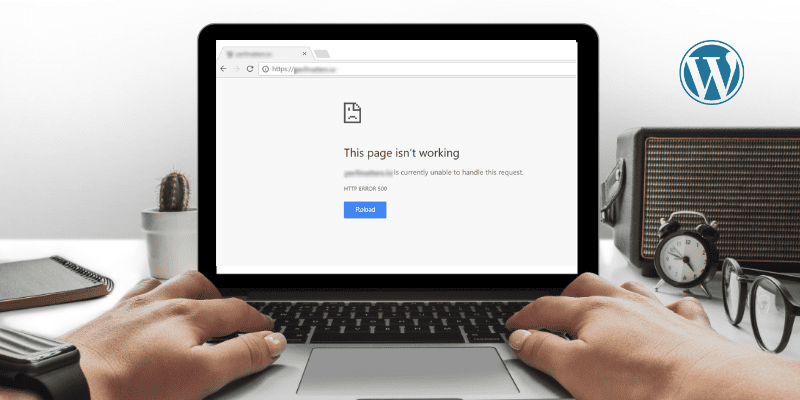
Važno je metodički pristupiti procesu rešavanja problema, eliminišući svaki mogući uzrok pojedinačno dok se ne pronađe glavni krivac. Ovo su neki od najčešćih uzroka WSoD greške u WordPress-u:
Konflikt Dodataka i Tema
WSoD greška može nastati zbog nekompatibilnosti između dodataka i tema. Do toga dolazi zbog konflikta koda između dva ili više dodataka ili tema. Takođe, problem može biti uzrokovan zastarelim ili loše razvijenim dodatkom ili temom.
PHP Greška
Greška u PHP kodu vaše WordPress instalacije takođe može uzrokovati WSoD grešku. Najčešće se pojavljuje zbog sintaksnih grešaka, zastarelih funkcija ili problema sa verzijom PHP-a koja je instalirana na serveru.
Problem sa Ograničenjem Memorije
WSoD se može pojaviti ako vaša WordPress stranica koristi više memorije nego što joj je dodeljeno. Ovo se često dešava kada dodaci ili teme koje zahtevaju mnogo memorije preopterete servere.
Oštećene Datoteke
Oštećene osnovne datoteke, teme ili datoteke dodataka mogu prouzrokovati WSoD. Ovo se može dogoditi kao posledica neuspešnog otpremanja datoteka, virusa ili problema sa serverom tokom obrade datoteka.
Problemi sa Bazom Podataka
Poteškoće sa bazom podataka, kao što su oštećenja ili problemi sa konekcijom, takođe mogu izazvati WSoD greške. Prazan beli ekran se može pojaviti ako WordPress ne može da se poveže sa bazom podataka ili naiđe na probleme pri dohvataniu ili čuvanju podataka.
Neispravne Dozvole za Datoteke
Neispravne dozvole za datoteke i fascikle su još jedan čest uzrok WSoD greške. Vaš sajt se neće prikazati ispravno ukoliko relevantne datoteke nisu dostupne. Takođe, ako server nema odgovarajuća prava za čitanje ili izvršavanje vaših datoteka, pojaviće se WSoD greška.
Pogrešna Prilagođavanja
Nepravilne dozvole dodeljene WordPress datotekama i direktorijumima mogu dovesti do pojave WSoD greške. Nedostupnost ključnih datoteka ili nedovoljne dozvole servera za njihovo čitanje ili izvršavanje ometaju ispravno prikazivanje vaše veb stranice.
Sada, hajde da pogledamo kako možete rešiti WSoD grešku u WordPress-u. Evo nekoliko najjednostavnijih i najefikasnijih rešenja koja će vam pomoći da odmah rešite problem:
Onemogućite Dodatke
Ponekad jedan ili više instaliranih dodataka mogu uzrokovati probleme sa kompatibilnošću. To može dovesti do greške belog ekrana smrti, koju možete rešiti prateći ove korake:
- Prijavite se na svoju administrativnu kontrolnu tablu i idite na Dodaci > Instalirani dodaci.
- Označite polje pored svakog dodatka da biste ih sve izabrali.
- Izaberite „Deaktiviraj“ iz padajućeg menija i kliknite na „Primeni“.
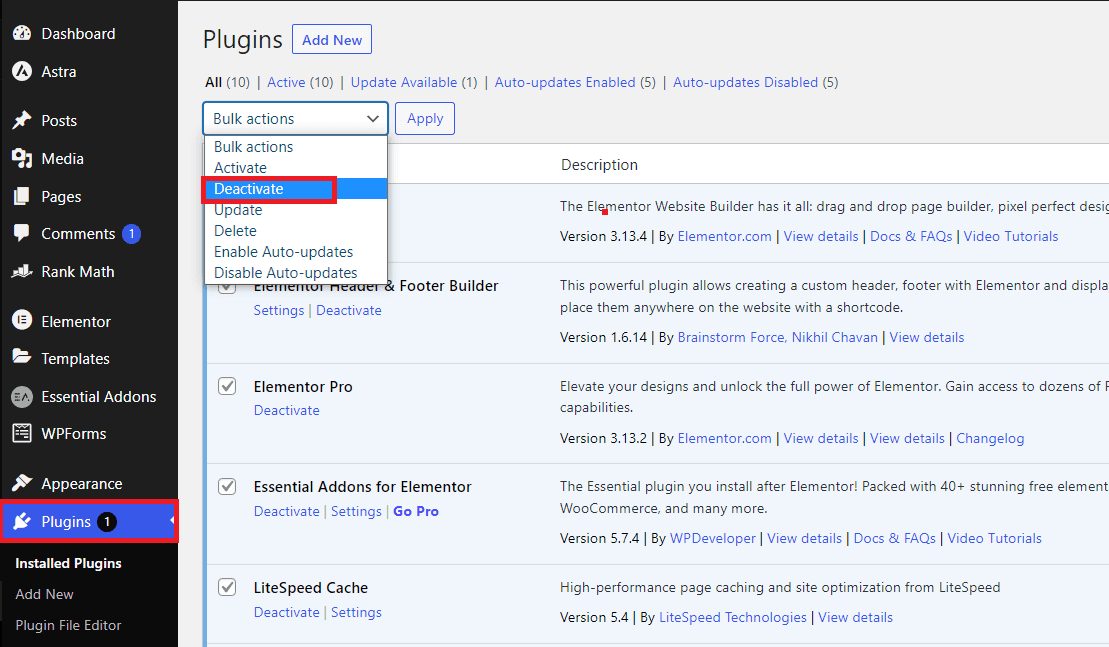
- Posetite svoj veb sajt i proverite da li je problem rešen. Ako jeste, pređite na sledeći korak.
- Počnite da aktivirate svaki dodatak pojedinačno i ponovo učitajte sajt nakon aktivacije svakog od njih. Ovo će vam pomoći da identifikujete problematični dodatak koji uzrokuje problem.
Ako nemate pristup administrativnim kontrolama, možete koristiti SFTP (Secure File Transfer Protocol) ili se prijaviti na svoj cPanel. Oba procesa su slična:
- Pronađite i otvorite fasciklu „public_html“, a zatim idite do fascikle „wp-content“.
- Preimenujte fasciklu „plugins“ u nešto poput „plugins_old“.
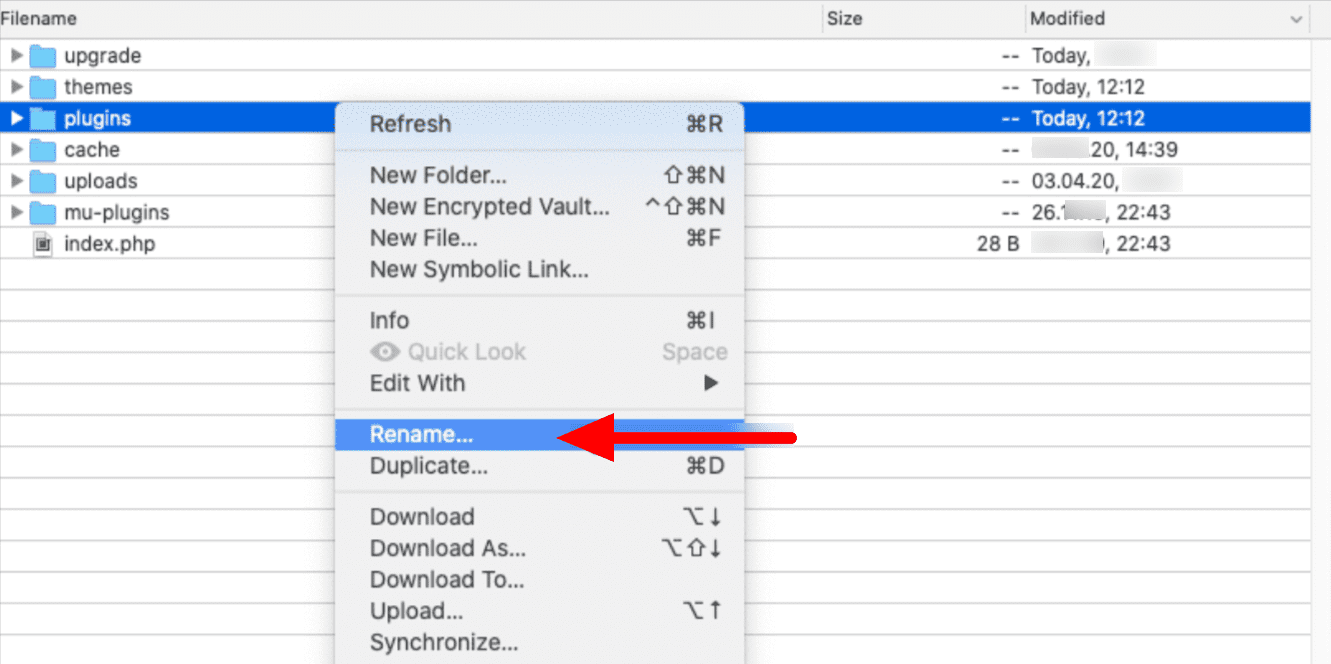
- Posetite svoj veb sajt i proverite da li se beli ekran smrti nastavlja. Ako vaša veb lokacija počne da radi ispravno, pređite na sledeći korak.
- Unutar fascikle „plugins_old“ preimenujte svaku pojedinačnu fasciklu dodataka jednu po jednu dok proveravate svoj veb sajt nakon preimenovanja svakog od njih. Ovo će vam pomoći da identifikujete dodatak koji uzrokuje problem.
Međutim, možete kontaktirati programera dodataka za pomoć ako i dalje imate problema zbog nekompatibilnosti.
Onemogućite Aktivne Teme
WordPress teme takođe mogu biti u sukobu sa drugim dodacima ili zastariti, baš kao i dodaci. Pored toga, nepravilna instalacija tema se može dogoditi zbog oštećenih datoteka. Zbog toga se preporučuje da trenutnu temu privremeno zamenite podrazumevanom temom WordPress-a.
Evo koraka koje možete pratiti da biste izbegli WSoD greške ukoliko je vaša tema glavni uzrok:
- Idite na WordPress kontrolnu tablu i kliknite na Izgled > Teme.
- Aktivirajte podrazumevanu WordPress temu, kao što je Twenty Twenty-Three.
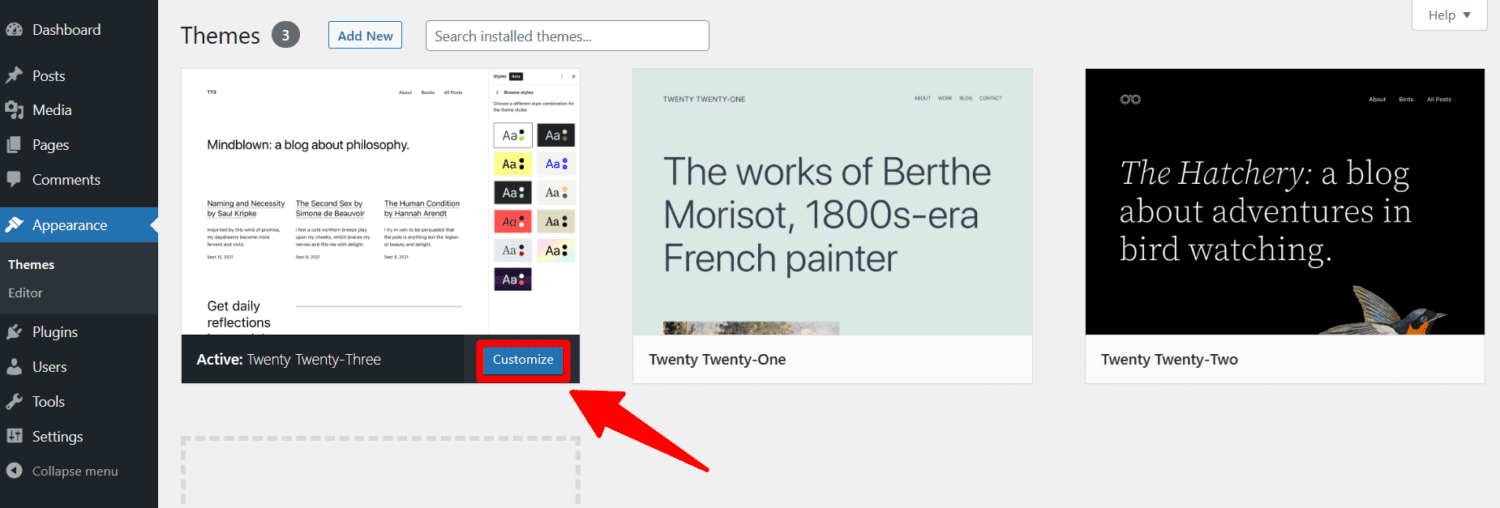
Takođe možete pristupiti svom sajtu putem SFTP-a. U tom slučaju, sledite ove instrukcije:
- Nakon što pristupite svom sajtu preko SFTP-a, pronađite fasciklu „public_html“. Zatim otvorite fasciklu „wp-content“.
- U okviru fascikle „themes“ identifikujte fasciklu povezanu sa trenutno aktivnom temom.
- Dodajte „_old“ imenu vaše aktivne fascikle teme. Ova akcija će onemogućiti vašu trenutno aktiviranu temu.
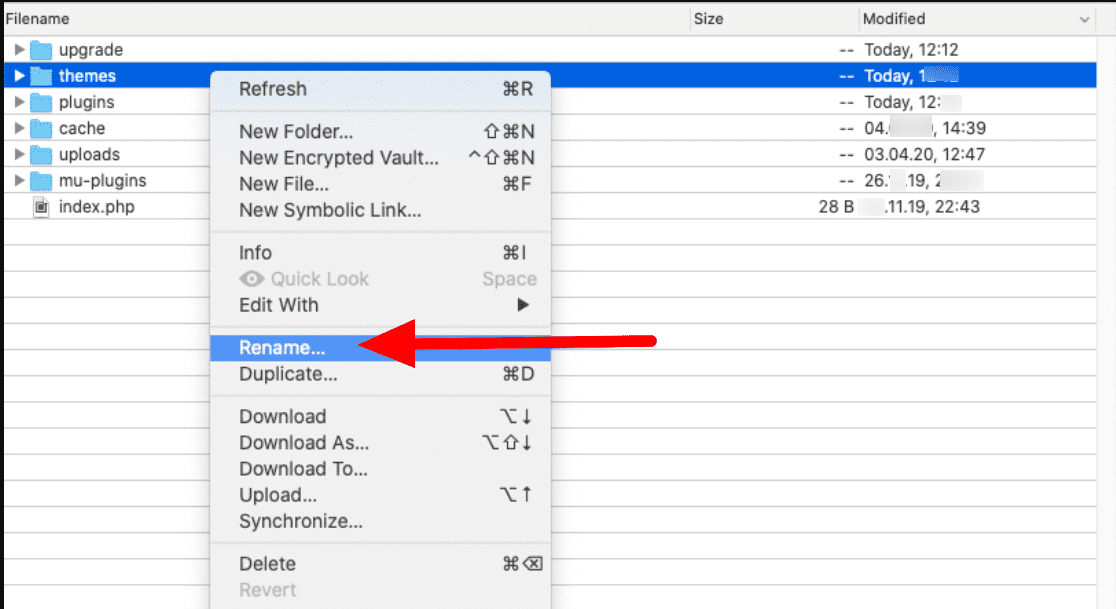
- Posetite svoju veb stranicu još jednom da proverite da li je „beli ekran smrti“ nestao. Ako je problem rešen, uspešno ste identifikovali uzrok. Kontaktirajte programera teme i detaljno opišite grešku. Takođe, zatražite najnoviju verziju teme sa ispravkama.
Redefinišite Ograničenje Memorije
Nekoliko skripti se pokreće na vašem WordPress sajtu kada instalirate dodatak ili temu. Svaki put kada se koristi, zauzima deo RAM memorije sa servera. WordPress postavlja ograničenja memorije kako bi sprečio skripte da uspore vaš sajt.
Međutim, WSoD se može pojaviti ako skripta zahteva više RAM-a sa servera. Srećom, možete dodeliti veće ograničenje memorije vašim WordPress dodacima prateći ove korake:
- Koristite SFTP i prijavite se na svoj server.
- Pronađite i otvorite folder public_html i pronađite datoteku wp-config.php.
- Kliknite desnim tasterom miša na datoteku wp-config.php i izaberite opciju View/Edit.
- Umetnite sledeći red koda na dno datoteke.
define( 'WP_MEMORY_LIMIT', '64M' );
Ovaj kod dodeljuje do 64 megabajta memorije WordPress-u za skripte koje učitava.
- Sačuvajte sve promene i otpremite izmenjenu datoteku nazad na server.
- Posetite svoj sajt da biste potvrdili da li sada radi ispravno.
Očistite Keš Pretraživača i WordPress Keš
Većina veb lokacija omogućava pretraživačima da lokalno čuvaju datoteke radi bržeg učitavanja. Ovaj metod čuvanja podataka veb stranice u pretraživaču se naziva keširanje. Nažalost, keširanje pretraživača takođe može uzrokovati WSoD grešku u WordPress-u.
Evo standardnog procesa za čišćenje keša pretraživača koristeći Google Chrome:
- Otvorite Google Chrome i kliknite na ikonu sa tri tačke u gornjem desnom uglu.
- Zatim idite na Još alata i kliknite na Obriši podatke pregledanja.
- Idite na podešavanja i izaberite karticu Osnovno.
- Izaberite željeni vremenski raspon ili izaberite Sve vreme da biste obrisali sve keširane podatke.
- Označite polje pored Keširanih slika i datoteka.
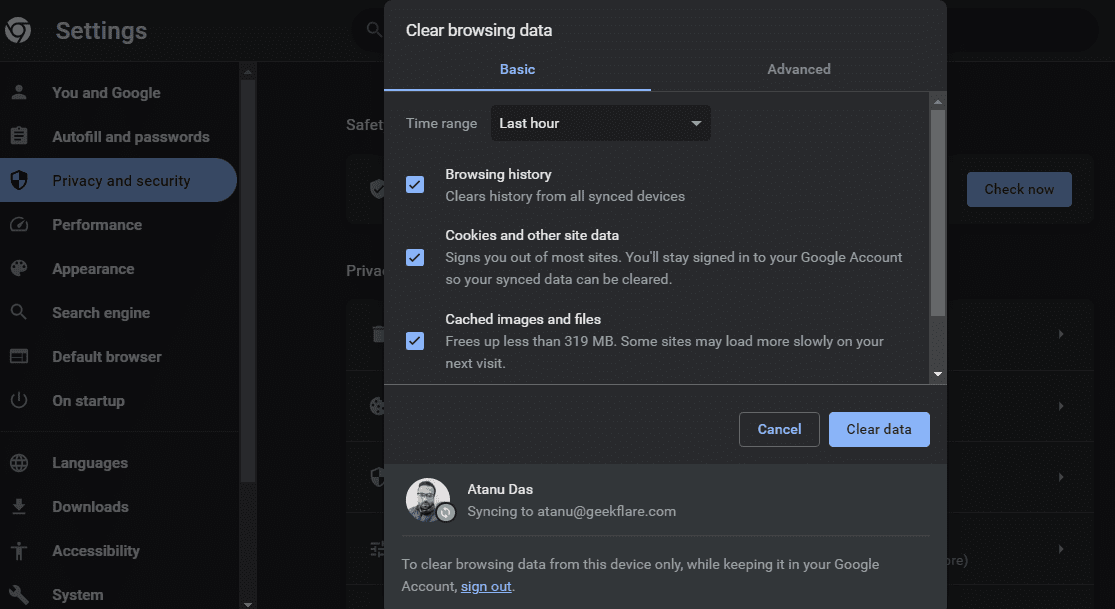
- Kliknite na Obriši podatke da biste započeli proces brisanja.
- Sačekajte da se proces završi i dobićete poruku potvrde.
Takođe možete da obrišete keš svog WordPress sajta pomoću dodataka kao što su WP-Optimize ili WP Super Cache. Na primer, ako koristite WP Super Cache:
- Prijavite se na svoj WordPress sajt
- Idite na Podešavanja > WP Super Cache
- Kliknite na dugme Delete Cache
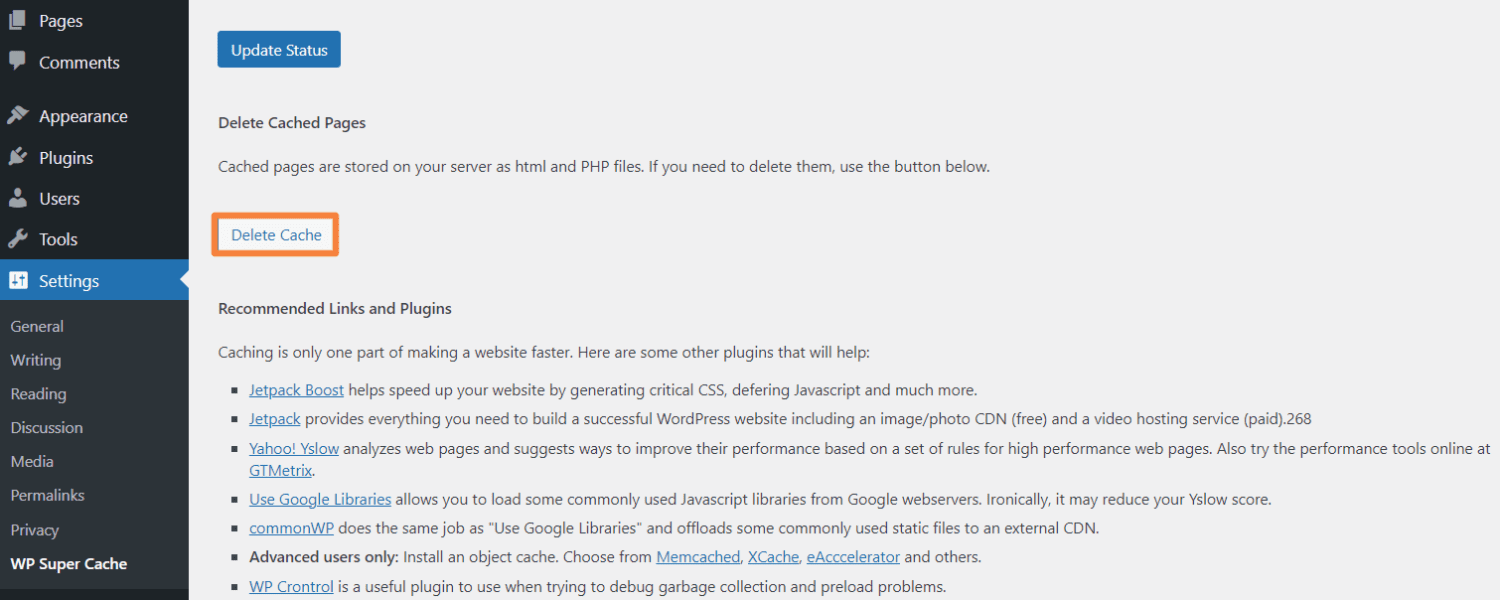
Uključite Režim za Pronalaženje Grešaka
Ako i dalje ne možete da rešite WSoD grešku, uključite režim za pronalaženje grešaka koji će otkriti detalje o grešci. Ovo će vam pomoći da steknete detaljan uvid u problem. Evo koraka:
- Možete pristupiti osnovnim datotekama WordPress sajta preko SFTP-a
- Ili se prijavite na cPanel vašeg sajta > File Manager > public_html
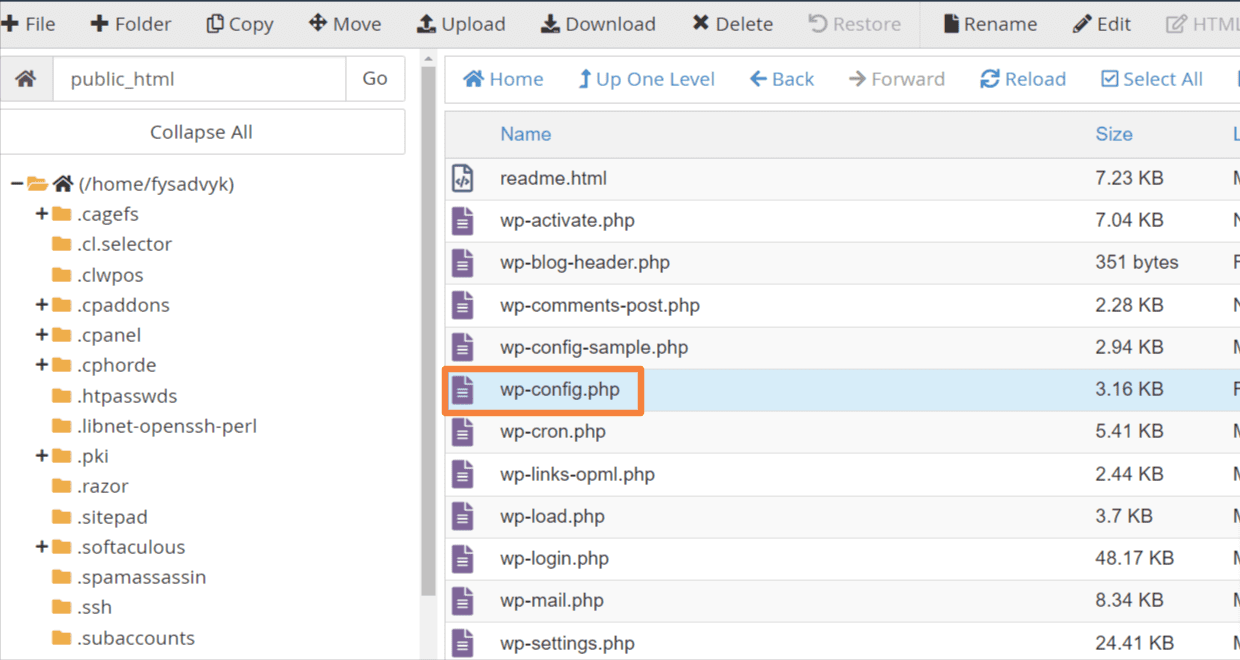
- Otvorite datoteku wp-config.php i pronađite ovaj kod: define( ‘WP_DEBUG’, false );
- Promenite kod u: define( ‘WP_DEBUG’, true);
- Ponovo učitajte sajt i sada pročitajte poruku o grešci.
Cannot redeclare get_posts() (previously declared in /var/www/html/wordpress/wp-includes/post.php:1954) in /var/www/html/wordpress/wp-content/plugins/test-plugin/test-plugin.php on line 47
- Kao što vidite, problem se nalazi u redu 47 dodatka pod nazivom test-plugin. Sada ste utvrdili razlog WSoD greške. Onemogućite dodatak da biste rešili problem.
Ispitajte Dozvole za Datoteke
Problemi sa dozvolama za datoteke takođe mogu uzrokovati WSoD greške, ali se mogu lako rešiti. Evo kako:
- Prijavite se na svoj cPanel i kliknite na File Manager
- Kliknite na folder public_html
- Izaberite fascikle, kliknite desnim tasterom miša i podesite vrednost dozvole na 775 ili 755.
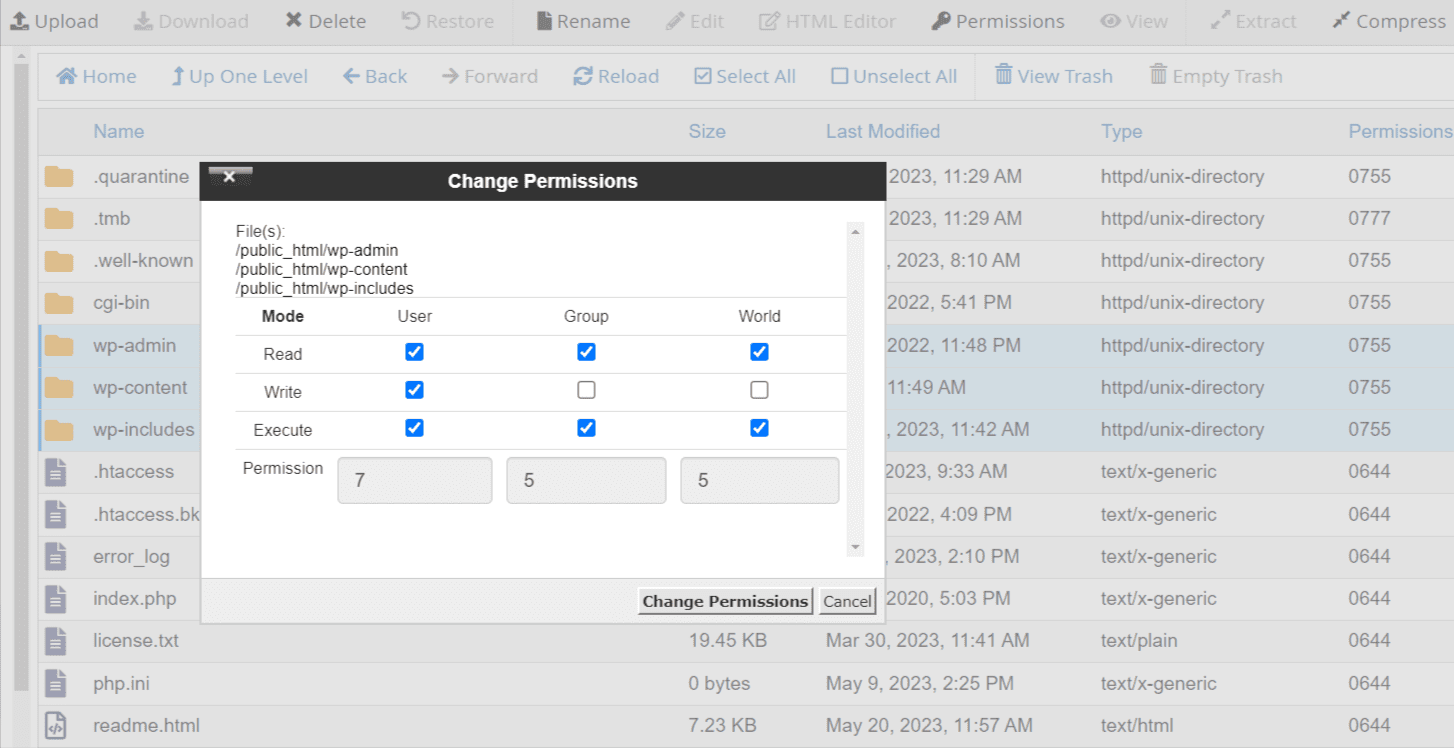
- Za datoteke, podesite vrednost dozvole na 664 ili 644.
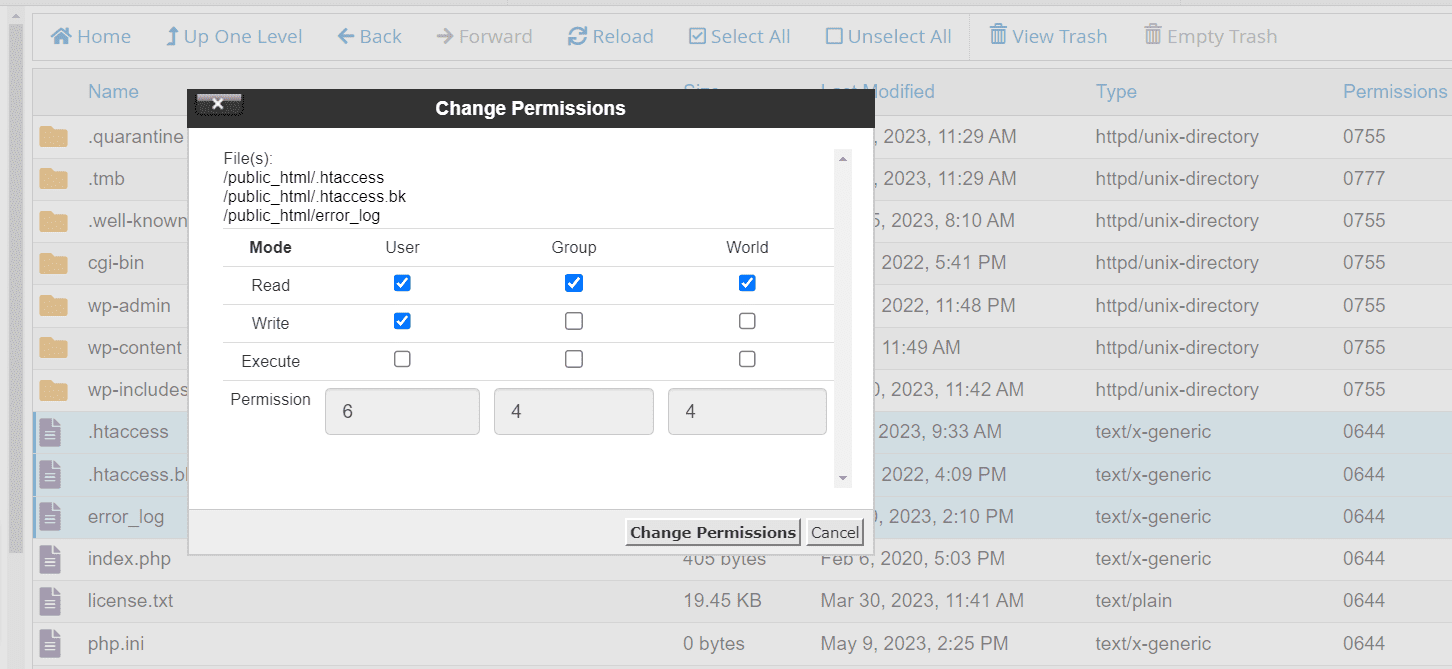
- Podesite vrednost dozvole za datoteku wp-config.php na 660, 600 ili 644.
Takođe možete pristupiti svom serveru preko SSH-a i koristiti sledeće komande. Važno je da to uradite iz osnovnog WordPress direktorijuma.
sudo find . -type f -exec chmod 664 {} +
sudo find . -type d -exec chmod 775 {} +
sudo chmod 660 wp-config.php
Rešite Problem sa Automatskim Ažuriranjem
Ponekad se možete suočiti sa problemima tokom ažuriranja, kao što su prekidi veze sa serverom, što može dovesti do WSoD greške. Iako se ovaj problem obično rešava automatski, ponekad je potrebna intervencija korisnika. Možete preduzeti sledeće korake:
- Idite do osnovnog direktorijuma vaše WordPress instalacije.
- Proverite da li postoji datoteka pod nazivom „.maintenance“.
- Izbrišite datoteku „.maintenance“ i ponovo učitajte svoj sajt.
- Ako je ažuriranje bilo uspešno, ali WordPress nije uspeo da automatski ukloni datoteku, vaš sajt bi trebalo da se vrati u normalan rad.
- Ako se ažuriranje ne završi, može se automatski ponovo pokrenuti, a vaš sajt bi trebalo da radi normalno.
- Ako gornji koraci ne uspeju da reše problem, koristite preporučenu proceduru za ručno ažuriranje WordPress-a. Ovaj sveobuhvatni proces ažuriranja bi trebalo da reši problem.
Ispravite Sintaksne Greške
Pogrešan kod na vašem WordPress sajtu može uzrokovati WSoD. Ove greške se javljaju zbog tipografskih grešaka ili netačne sintakse. Jedan pogrešno unet karakter može srušiti ceo sajt. Zato nikada nemojte menjati kod direktno na aktivnom sajtu.
Ne treba da paničite. Možete ispraviti situaciju tako što ćete se povezati na svoj sajt putem FTP-a i poništiti promene koda. Ako niste sigurni u pogledu promena koje ste uneli, dobra je praksa imati rezervnu kopiju WordPress-a.
Poboljšajte Sposobnost Obrade PHP Teksta
Kada je stranica ili objava veoma dugačka, možda ćete morati da poboljšate sposobnost obrade teksta na sajtu. Možete jednostavno podesiti mogućnost obrade PHP teksta. Da biste to uradili, povećajte ograničenja povratka i rekurzije dodavanjem ovih kodova u datoteku wp-config.php:
/* Increasing PHP Text Processing capability /
ini_set('pcre.recursion_limit',20000000);
ini_set('pcre.backtrack_limit',10000000)
Ako i dalje vidite WSoD grešku nakon svih pokušaja rešavanja problema, vreme je da kontaktirate svog hosting provajdera. Njihovo osoblje za podršku ima pristup i znanje koje je potrebno za pregled koda vašeg sajta i servera. Oni mogu da izmene kod i reše grešku.
Najbolje Prakse za Sprečavanje Belog Ekrana WordPress-a
Primena sledećih najboljih praksi se preporučuje ukoliko želite da izbegnete WSoD greške:
- Redovno ažurirajte WordPress jezgro, teme i dodatke kako biste osigurali kompatibilnost, ispravke grešaka i poboljšanja bezbednosti.
- Testirajte ažuriranja u testnom okruženju pre nego što ih primenite na aktivnom sajtu.
- Koristite kvalitetno kodirane, pouzdane i kompatibilne teme i dodatke.
- Prikazujte detaljne poruke o grešci omogućavanjem režima za pronalaženje grešaka.
- Napravite rezervnu kopiju svih vaših WordPress datoteka i baze podataka.
- Nemojte direktno uređivati kod na aktivnom sajtu.
- Pratite resurse servera, kao što su ograničenja memorije, upotreba CPU-a, prostor na disku, itd.
- Koristite dodatke za keširanje ili mrežu za isporuku sadržaja radi poboljšanja performansi.
Zaključne Misli
Suočavanje sa WordPress belim ekranom smrti može biti neprijatno iskustvo. Ipak, važno je zapamtiti da je situacija često lakša za rešavanje nego što se čini.
U većini slučajeva, provera dodataka i tema može rešiti WSoD problem. Dok prolazite kroz gore navedene metode, steći ćete vredan uvid u problem. Takođe, postaćete veštiji u rešavanju drugih grešaka u WordPress-u.
Takođe možete istražiti druge alate za otklanjanje grešaka u WordPress-u.